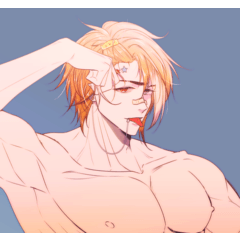縦無限ウェブトゥーンコンティテンプレートの「1話設定」バージョンだ。 세로뻥 무한웹툰콘티 템플릿의 '한 화 분량 세팅' 버전입니다.
このテンプレートは「無限ウェブトゥーンコンティテンプレート」を元に作られた1話の簡単な設定バージョンだ。
ウェブトゥーンの全ページを1枚で見るように、
1話のウェブトゥーンストーリーボードを作成できます。

[最初の設定]
(推奨) 6000 x 7500 px (72 dpi) (500 px 12 行あたり)
12000px x 15000px (1000px 12行)


[レイヤー構成]

ガイドやドットに加え 、マスカー、セリフフォルダ、効果音、ホワイトニング(カット配置)、パーツ分割(勝利戦)などのレイヤーを追加しました。
絵コンテレイヤーに絵コンテを主に描くのは変わらない。

1行に5カットと考えれば、おおよそ5カット×12ライン= 60カットで計算する。→ 総量を大まかに見積もることができる。
スペースを追加したい場合は、「キャンバスサイズの変更」を使用して、キャンバスを水平または垂直に拡大できます。 ガイドラインが何度も繰り返されます。
(*ガイドは 既存の無限ウェブトゥーン絵コンテテンプレートと同じです。
【使用例】

- 容量が足りない場合は、「キャンバスサイズの変更」で幅と縦のサイズを変更してください。

- キャンバスサイズを変更しても、縦のガイドラインが続きます。
[質問]
質問1. キャンバスサイズが大きすぎて重すぎます。
パソコンの状況に合わせて「解像度を変える」ことで、より小さな横向きサイズを使ってみてください。
元々は原稿のように1行1500pxにしようと思っていたのですが、 サイズがひどく大きくて収納が不便でした。便宜上500px単位で書いて、自由にできます。
まず、絵コンテ作業をして本格的に原稿ファイル制作を始めるときは、解像度を少し変えてサイズを1行あたり 1500pxに増やし、原稿ファイルに1行ずつ移動する方法を提案する。
Q2. 解像度を変更しても画素が壊れることはありませんか?
この素材は絵コンテのテンプレートです。 コンティラフなら重宝します。
質問3. 横ページを増やしたいです。最低でも100ショットは描かないといけない(;-;)
「キャンバスサイズの変更」でランドスケープサイズを追加します。 ガイドラインが何度も繰り返されます。
(例) 100 カットの場合、(100 カット / 1 行あたり 5 カット) = 合計 20 行が予想されます
→ このように総額を大まかに計算することもできます。
質問4. もっと垂直方向のスペースが必要です
「キャンバスサイズの変更」で縦長サイズを追加します。 ガイドラインが何度も繰り返されます。
質問5.「オブスキュレーター」はどのように使用しますか?
文字通りストーリーを一行ずつ見るのに使う画像レイヤーだ。
オブスキュレーターを動かして、行ごとに確認します。
(推奨)「ブロッカー」と「ウェブトゥーンの表示範囲」機能を一緒に使用してください。 携帯電話が見ている範囲を測定できます (※ウェブトゥーンの表示範囲設定 - 数値調整が必要)

質問6.「パートバイパーツ」レイヤーを使用するにはどうすればよいですか??
色でパーツ(勝利とエンディング)を大まかに区別するアイデアで入れた。 これは、勝利戦全体の金額を測定するために使用されます。 好みに合わせて使う必要はありません。
質問7.「白」レイヤーを使用するにはどうすればよいですか?
長方形ツールで カットを配置するために使用される軽い固定レイヤー。 「パーツの区別」を先に色付けしたら、 白いレイヤーで カットしてその上に置くのに使うのが良いので、アイデアとして入れました。 カットの配置が気になる方におすすめです。 好みに合わせて使う必要はありません。
質問8.絵コンテを縦に確認したい!
縦肌と連携したい場合は、簡単な方法があります。
↓↓↓
ストーリーを縦に見る方法(クルトゥのみ)
1. まず、ストーリー全体を縦の帯で織ります。
2. 元の原稿ファイルとなるウェブトゥーン用のキャンバスを新規作成し、各ページに絵コンテの行を添付します。
3. 他の>ファイルをエクスポート> ウェブトゥーンエクスポート -> ★ ファイル出力設定「垂直に接続して印刷する」を確認し、出力サイズを30,000px以下に設定します。
4. 線で描かれた縦コンティを見て、赤いペンを打つように修正したいところを確認する(スケッチがあり 、裸の地面の見出しを避けることができるという利点がある)。
→ 縦型で作ったコンティを下書きで書いて原稿ファイルにインポートし、実際のウェブトゥーンを読むように全体を素早く確認するヒントだ。
気軽に書いてください。
思った以上に使ってくれて嬉しくてありがたいです。
みんなウェブトゥーンを制作中!
이 템플릿은 '무한웹툰콘티 템플릿'을 기반으로 만든 1화 분량 간편세팅 버전입니다.
한 장으로 웹툰의 전체 페이지를 조망하듯,
한 화 분량의 웹툰 콘티를 만들 수 있습니다.

[첫 세팅]
(권장) 6000 x 7500 px (72dpi) (한 줄 당 500px 12줄)
12000px X 15000px (한 줄 당 1000px 12줄)


[레이어 구성]

가이드, 도트 외에도 가림자, 대사 폴더, 효과음, 하양(컷배치), 파트 구분(기승전결) 레이어 등을 추가했습니다.
주로 콘티 레이어에서 콘티를 그린다는 건 변하지 않습니다.

한 줄당 5컷이 들어간다 생각하고, 5컷 x 12줄 = 60컷으로 대략 계산됩니다. → 전체 분량을 대략 가늠할 수 있습니다.
공간을 추가하고 싶다면 '캔버스 사이즈 변경'으로 얼마든지 가로, 세로로 캔버스를 늘려주세요. 가이드선은 계속 반복됩니다.
(*가이드는 기존의 무한웹툰콘티 템플릿과 동일합니다.)
[사용예시]

- 공간이 모자라면 '캔버스 사이즈 변경'으로 가로 세로 크기를 변경하세요.

- 캔버스 사이즈를 변경해도 세로뻥 가이드선은 계속 이어집니다.
[질문]
Q1. 캔버스 크기가 너무 커서 무거워요.
본인의 컴퓨터 상황에 맞게 '해상도 변경'으로 가로크기를 작게 사용해보세요.
원래 원본 원고처럼 한줄당 1500px로 만들까 했는데, 그럼 크기가 무시무시하게 커 저장하기 불편했습니다. 편의상 500px 단위로 적었으며, 자유롭게 하셔도 됩니다.
먼저 콘티를 작업하고 본격적인 원고파일 제작에 들어갈 때 잠깐 '해상도 변경'으로 한 줄당 1500px크기로 키워 원고파일에 한 줄 씩 옮기는 방법을 제안합니다.
Q2. 해상도 변경하면 픽셀이 깨지지 않나요?
이 소재는 콘티를 위한 템플릿입니다. 콘티 러프라면 쓸만합니다.
Q3. 가로 페이지를 더 늘리고 싶어요. 100컷 이상 그려야 해요(;-;)
'캔버스 사이즈 변경'으로 가로 크기를 더 추가하세요. 가이드선은 계속 반복됩니다.
(ex) 100컷의 경우, (100컷 / 한 줄 당 5컷) = 총 20줄 예상
→ 이렇게 전체 분량을 대략 계산할 수도 있습니다.
Q4. 세로 공간이 더 필요해요
'캔버스 사이즈 변경'으로 세로 크기를 더 추가하세요. 가이드선은 계속 반복됩니다.
Q5. '가림자'는 어떻게 사용하나요?
말그대로 가림자 처럼, 콘티를 한 줄 씩 볼 때 쓰는 화상 레이어 입니다.
가림자를 이동시키면서 한줄씩 점검해보세요.
(추천) '가림자'와 '웹툰용 표시 범위' 기능을 같이 써보세요. 휴대폰으로 보이는 범위를 가늠할 수 있습니다. (*웹툰용 표시 범위 설정 - 수치조정 필요)

Q6. '파트구별' 레이어는 어떻게 사용하나요?
색상으로 파트(기승전결)을 대략 구분하는 아이디어로 넣었습니다. 전체 기승전결의 분량을 가늠하는 용도입니다. 취향에 따라 쓰지 않아도 무방합니다.
Q7. '하양' 레이어는 어떻게 사용하나요?
하양색 고정 레이어로, 직사각형 툴로 컷을 배치할 때 사용합니다. '파트구별'이 먼저 색칠되면, 그 위에 하양 레이어에서 컷 배치하는 용도로 쓰기 좋아 아이디어로 넣었습니다. 컷 배치가 고민스러운 분께 추천합니다. 취향에 따라 쓰지 않아도 무방합니다.
Q8. 콘티를 세로로 길게 체크하고 싶어요!
세로뻥과 연계한다면 쉬운 방법이 있습니다.
↓↓↓
[TIP] 콘티 세로로 길게 보는 법 (only 클튜)
1. 먼저 세로뻥으로 전체 콘티를 짠다.
2. 원본 원고파일이 될 웹툰 새 캔버스를 만들어 페이지마다 콘티를 한줄 씩 붙인다.
3. 파일 > 기타 내보내기> 웹툰 내보내기 -> ★ 파일출력설정 '세로로 연결하여 출력' 체크, 출력사이즈 세로 30000px 이하로 맞춘다.
4. 한줄로 뽑힌 세로 콘티를 보고 빨간펜 치듯 수정할 곳을 체크한다 (밑그림이 있으니까 맨땅헤딩은 면하는 이점이 있습니다.)
→ 세로뻥에서 만든 콘티는 밑그림 초안으로 쓰고, 원본이 될 원고파일에 가져와 실제 웹툰 읽듯 전체를 빠르게 체크하는 팁입니다.
편하게 쓰세요.
생각보다 많이 사용해주셔서 기쁘고 감사합니다.
다들 웹툰 작업 화이팅 입니다!
旧バージョン